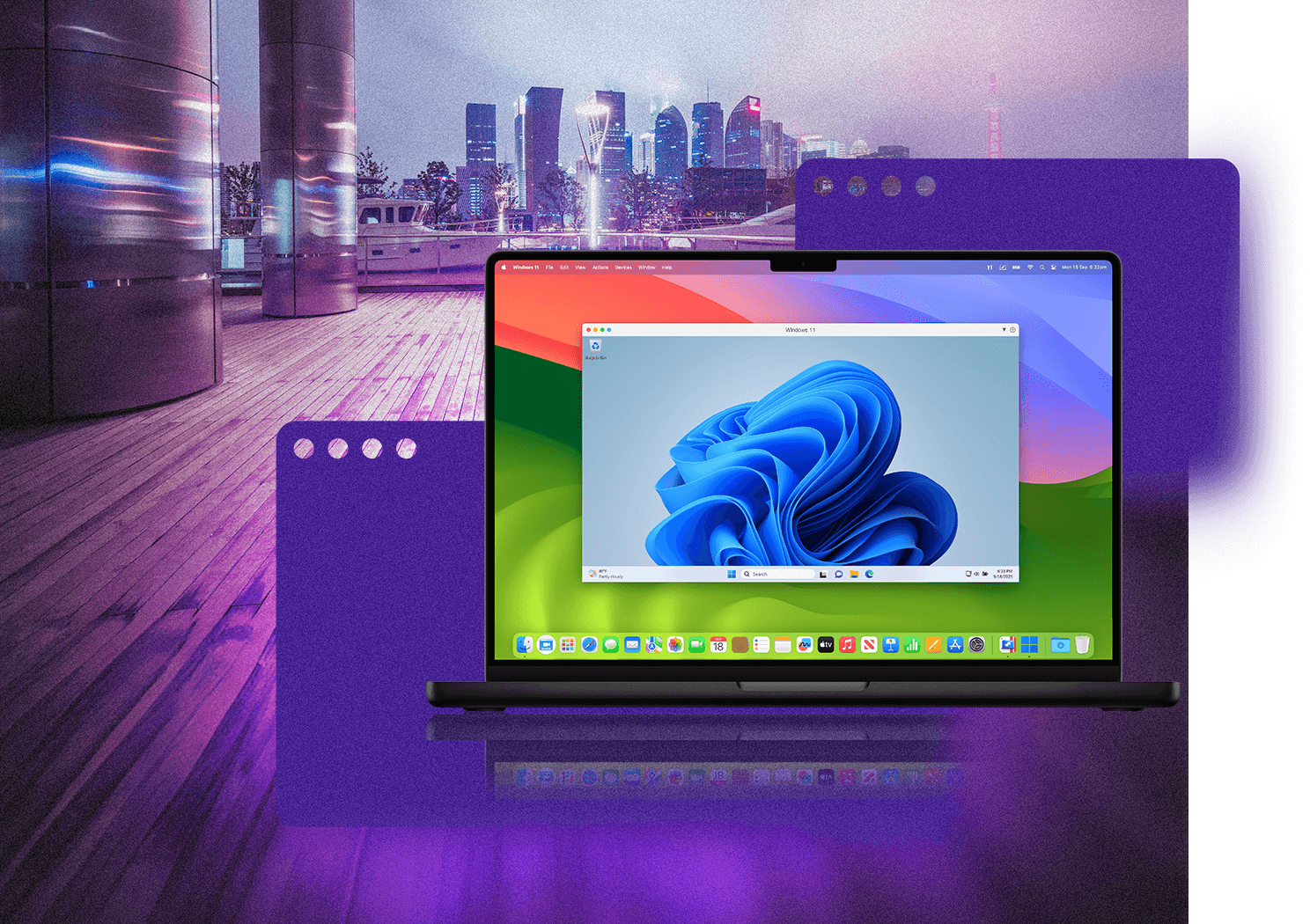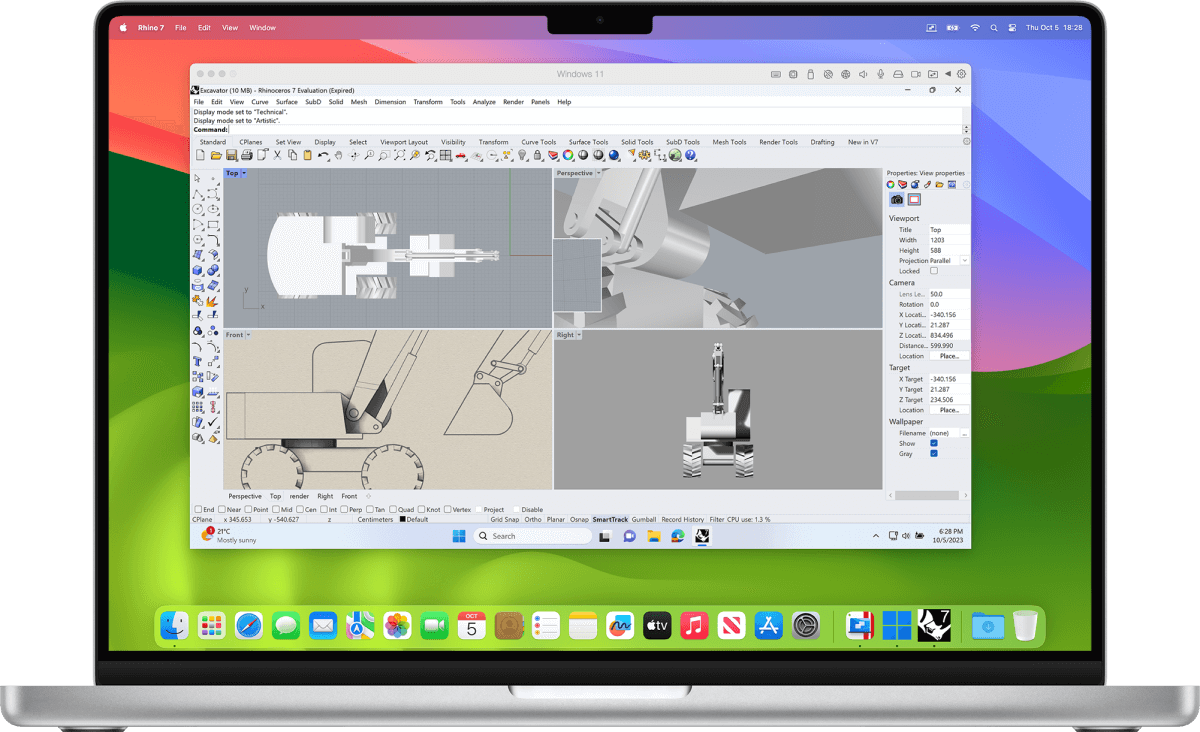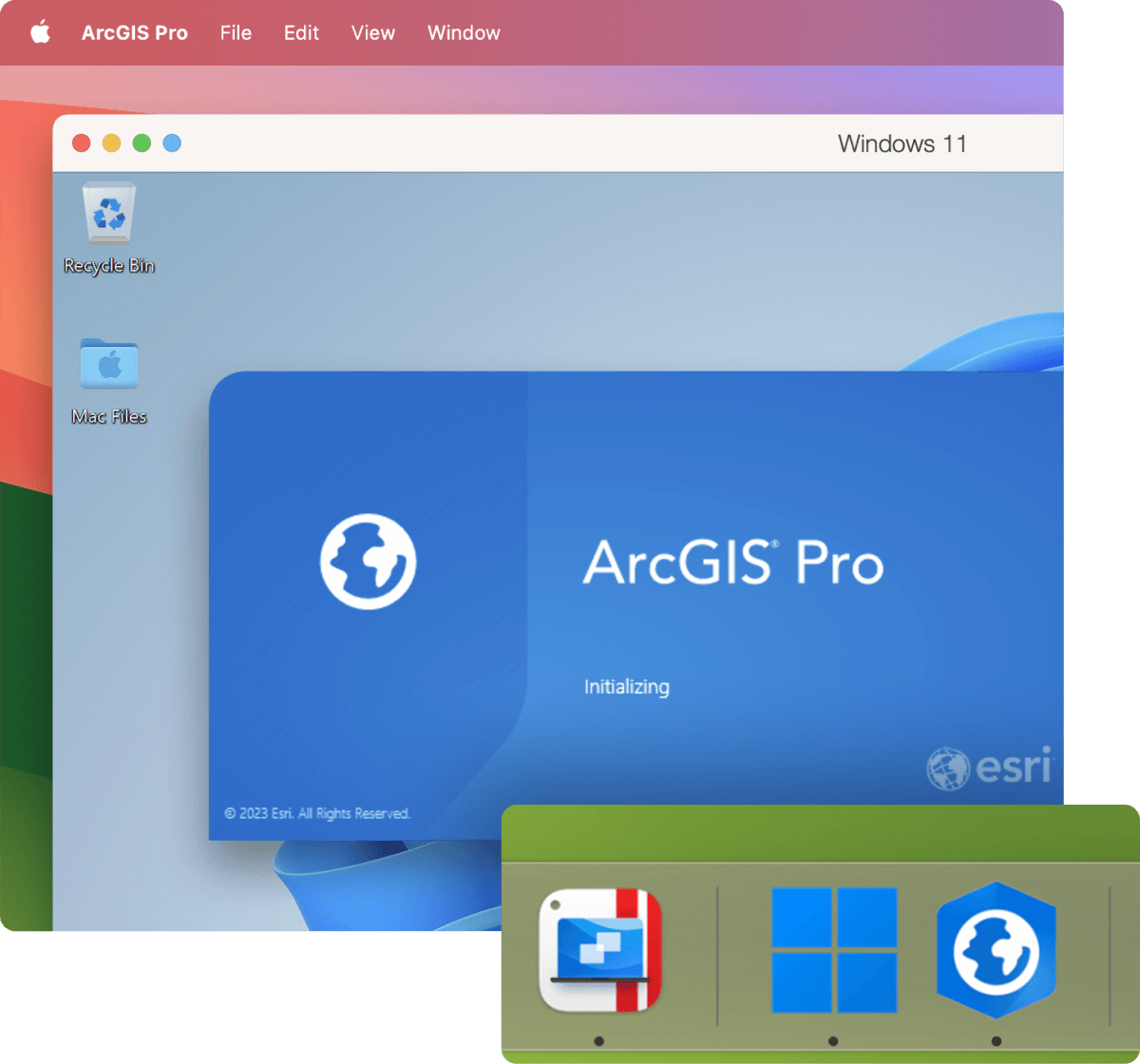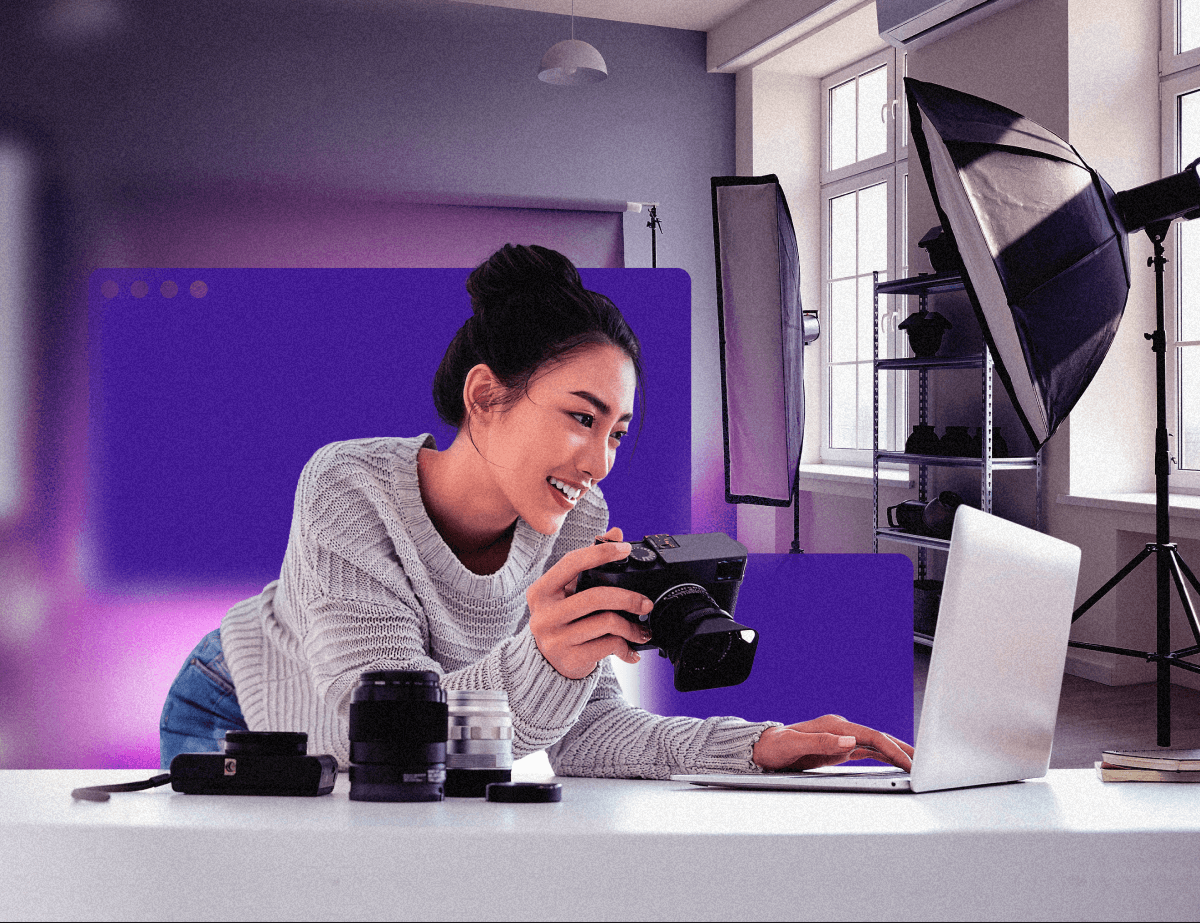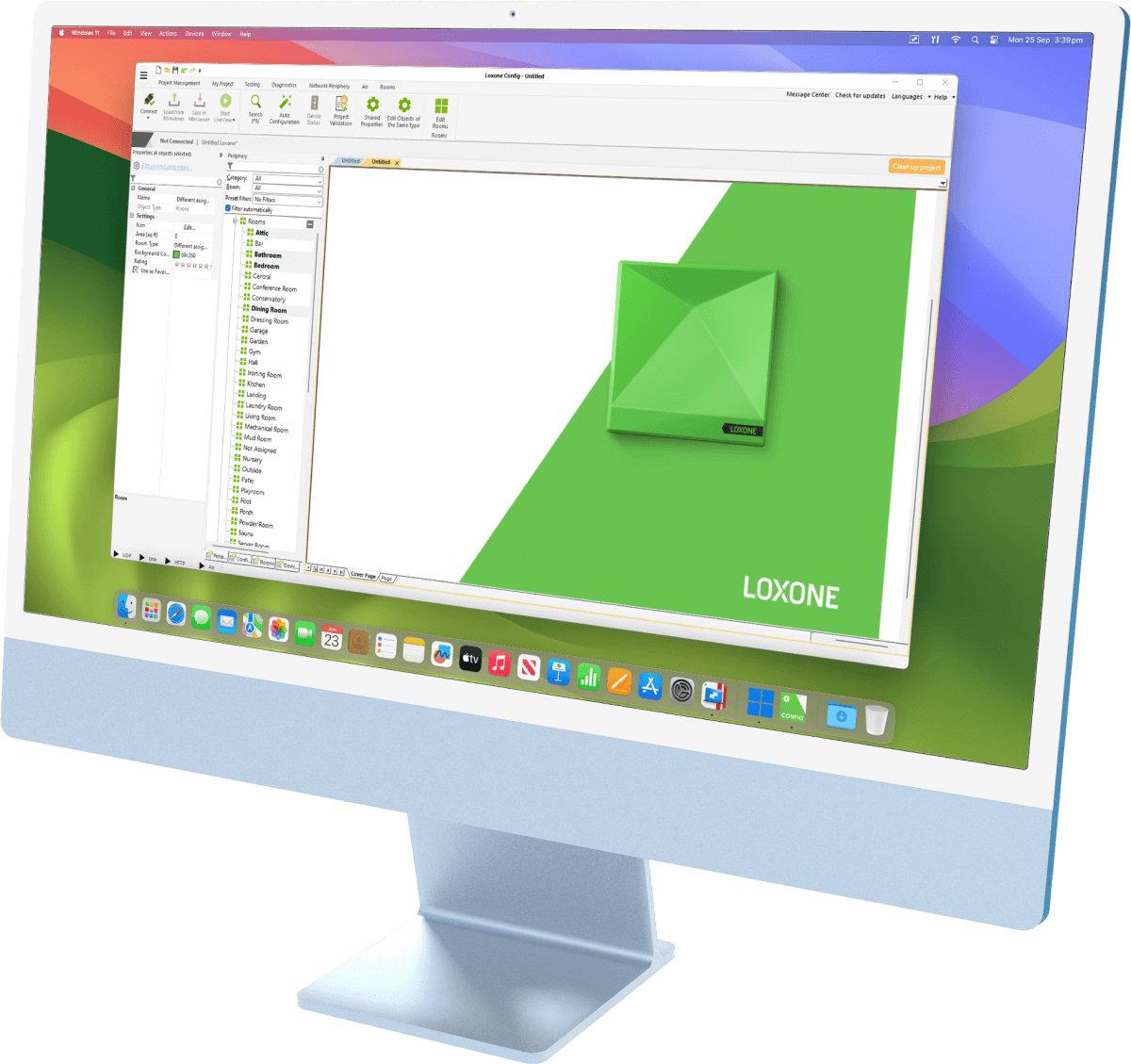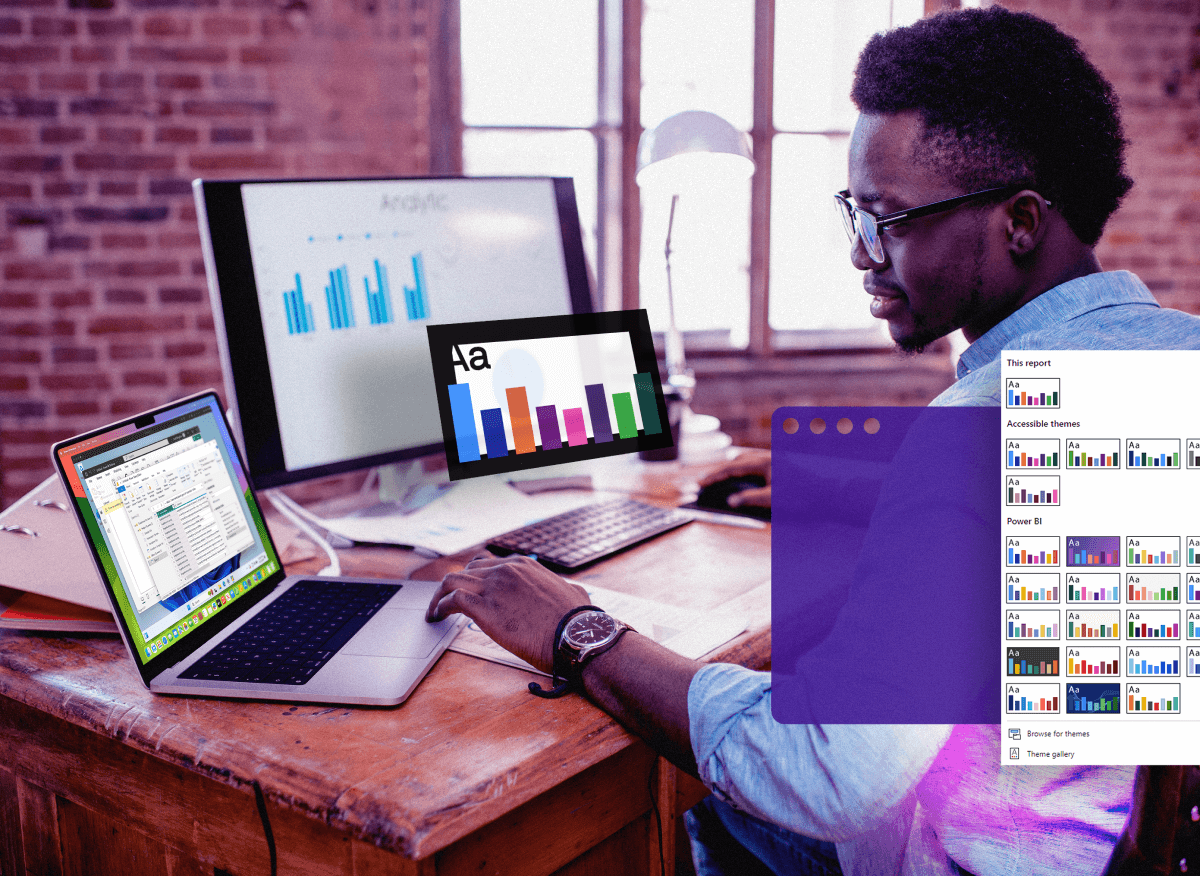Pour les développeurs ![Icône Développeurs]()
Développez dans Visual Studio, Visual Studio Code ou l’IDE de votre choix et testez vos applications sous Windows, Linux et macOS virtuel sans avoir besoin de plusieurs machines ou de configurations à double démarrage..
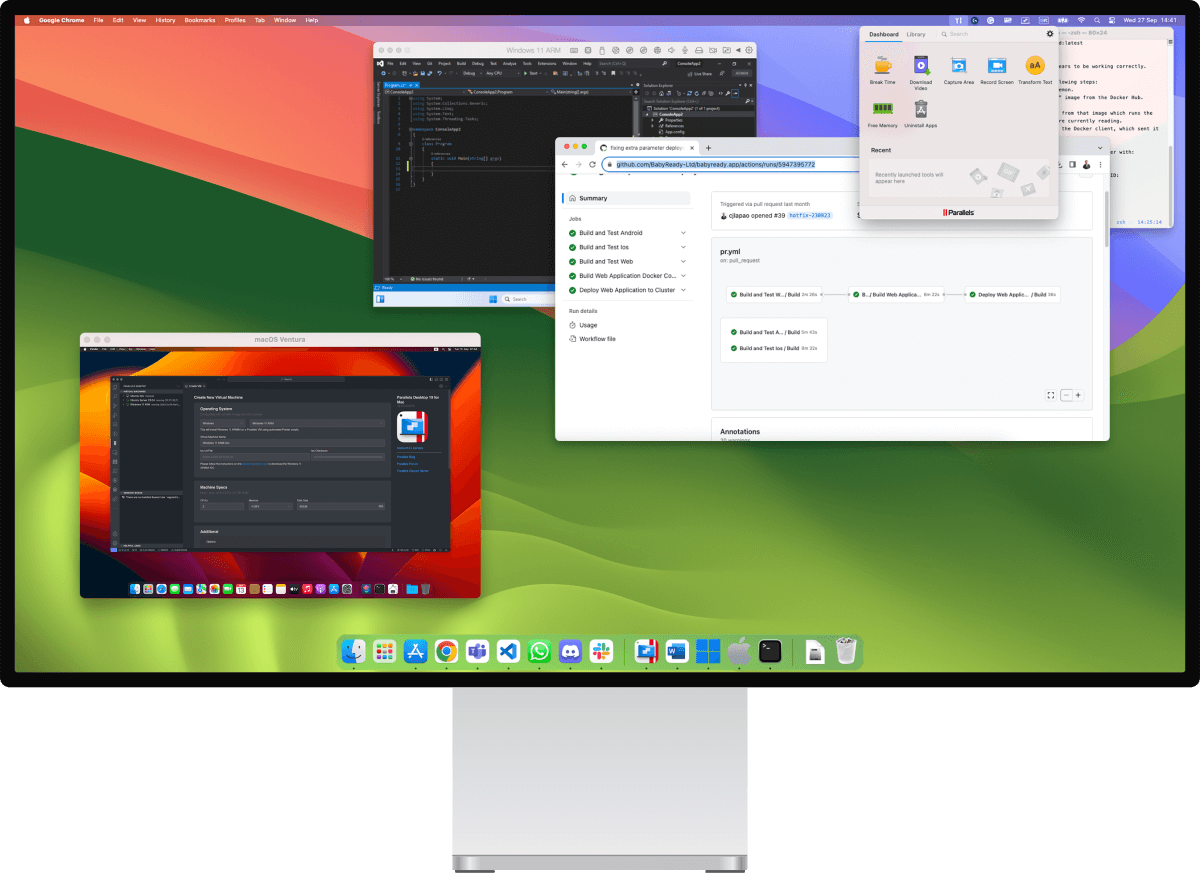
Automatisez les flux de travail grâce à des intégrations en ligne de commande avec Packer, Vagrant, Jenkins et bien plus encore.
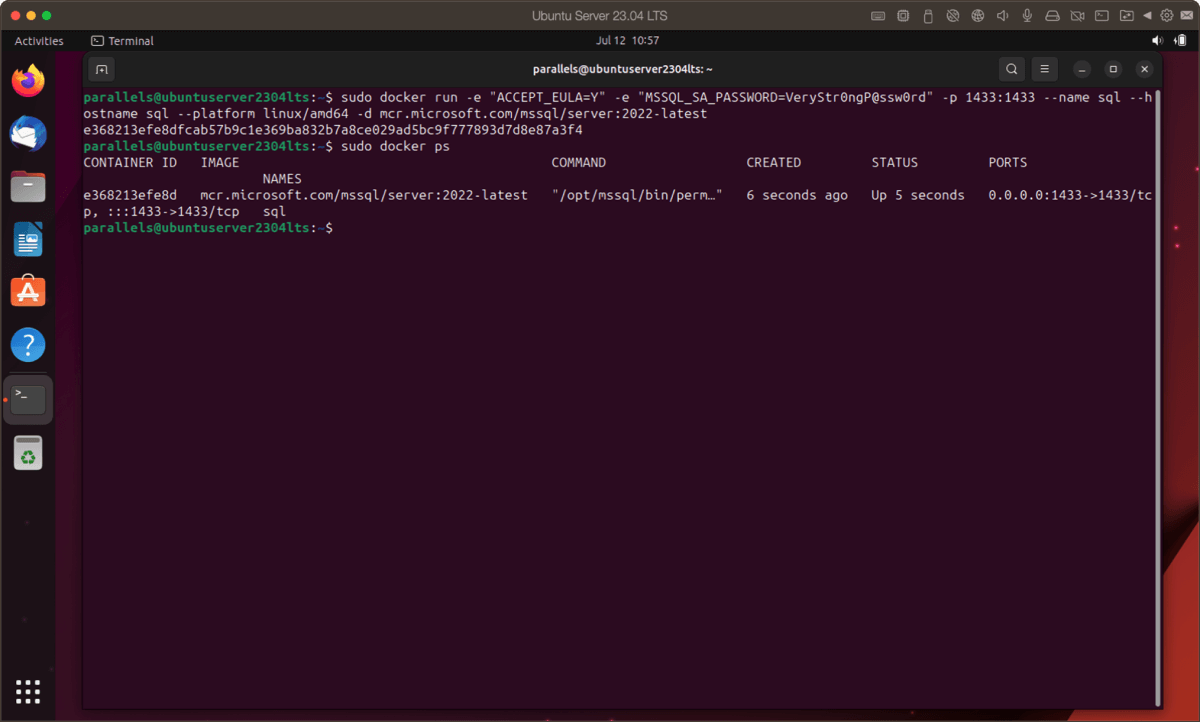
Exécutez des fichiers binaires Intel dans Linux sur un Mac équipé d’une puce Apple, y compris les conteneurs Docker x86.
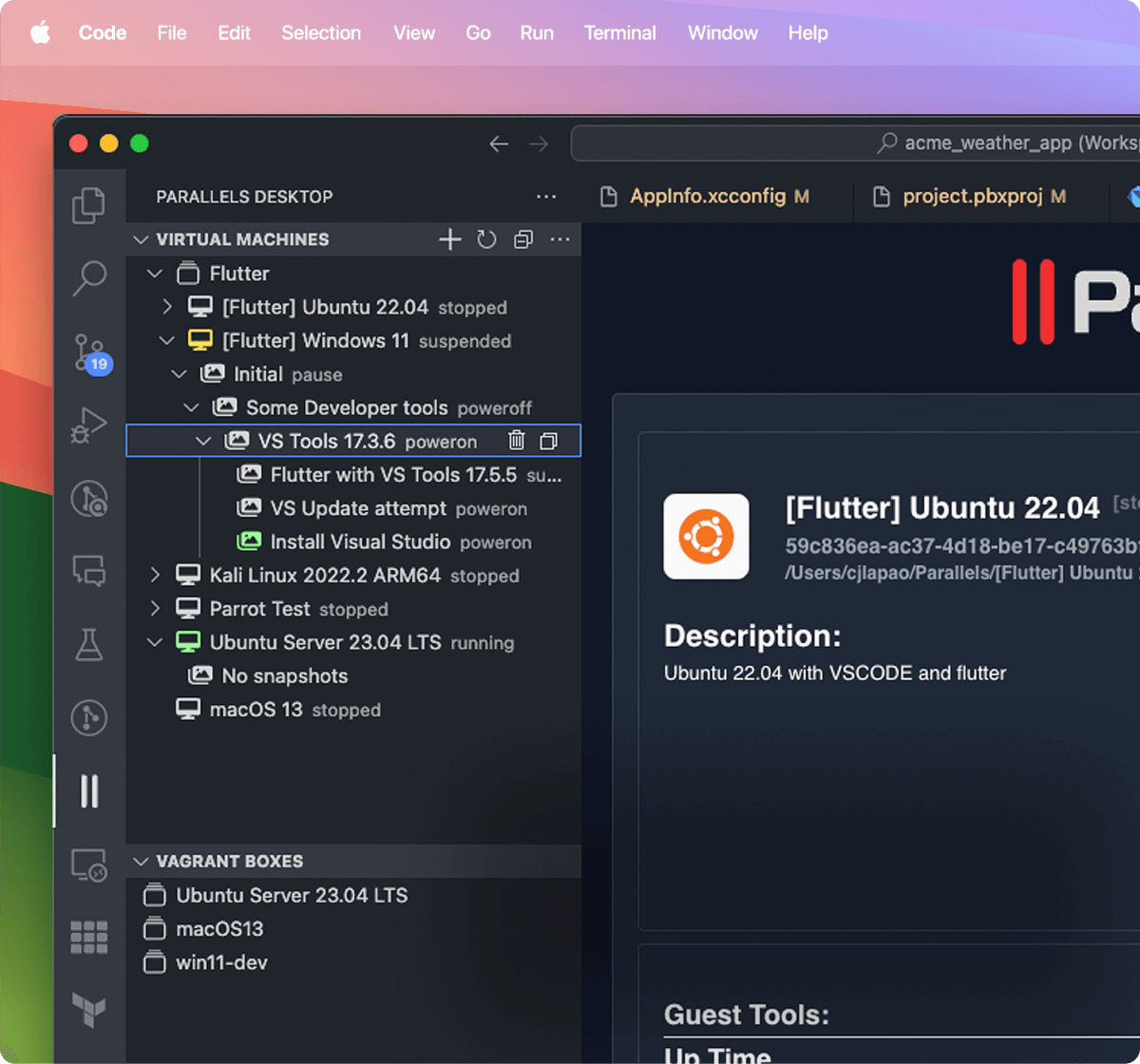
Utilisez l'extension Visual Studio Code pour créer, grouper et orchestrer rapidement des VM et des boîtes Vagrant à partir de l'endroit où vous codez

Transformez votre flux de travail DevOps. Connectez et gérez vos machines virtuelles sans effort grâce au service Parallels Desktop DevOps.
Renseignez-vous davantage sur Parallels Pro pour les développeurs.